Olá amigos da Comunidade! 
Em tempos de home office descobrimos habilidades que não imaginávamos ter! E que tal ser um Expert em impressoras? Descobrir como solucionar problemas não é uma tarefa difícil, as vezes com um passo a passo podemos rapidamente corrigir um problema e continuar com o nosso trabalho. Por isso, deixo aqui uma dica de como resolver problemas nas Smart Tank HP. Vale a pena conferir! 😉
Se você está enfrentando algum problema com a qualidade das fotos ou documentos impressos, como por exemplo: a tinta preta ou as coloridas não estão imprimindo, impressões listradas ou desbotadas, documentos com texto desfocado ou confuso, com riscos ou manchas de tinta e muitos outros problemas de qualidade de impressão, os procedimentos neste post podem ajudar a resolver!
⚠️IMPORTANTE: Primeiramente você deve verificar se a falha está relacionada as cabeças/ cartuchos ou simplesmente um problema de qualidade de impressão.
PROBLEMA NA QUALIDADE DE IMPRESSÃO:
A HP recomenda o uso de tinta original HP. A HP não garante a qualidade ou a confiabilidade de tinta de terceiros. Se você não estiver usando cartuchos de tinta e cabeçotes originais HP, as instruções deste documento talvez não resolvam os problemas de qualidade de impressão.
✔️Verifique os níveis de tinta e preencha os tanques de tinta.
✔️Verificar se você está usando o papel apropriado para o trabalho de impressão
✔️Verificar as configurações de impressão
✔️Verificar se há manchas de tinta no verso das impressões
✔️Imprimir a Página de diagnóstico da qualidade de impressão
✔️Limpar os cabeçotes de impressão
✔️Alinhar os cabeçotes de impressão
✔️Substituir os cabeçotes de impressão
✔️Encaminhar a impressora à assistência técnica
- Confira aqui o passo a passo detalhado.
PROBLEMA NA CABEÇA DE IMPRESSÃO:
Depois que você instala as cabeças de impressão, a impressora não é preparada, e uma mensagem de erro Cabeças de impressão ausentes é exibida no software da impressora no aplicativo HP Smart. Dependendo da sua impressora, uma das opções abaixo também pode ser exibida:
✔️Descobrir qual cabeçote de impressão causou o erro
- Se o erro de Problema do cartucho tiver um ícone colorido ou se o ícone piscando estiver acima do ícone colorido, o cartucho colorido causou o erro.

- Se o erro de Problema do cartucho tiver um ícone Preto ou o ícone piscando acima do ícone Preto, o cartucho Preto causou o erro.
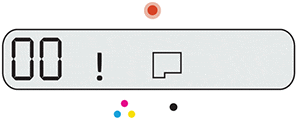
- Se o erro de Problema do cartucho apresentar ícones coloridos e pretos ou se os ícones piscarem acima dos ícones coloridos e pretos, ambos os cartuchos causarão o erro.

✔️Remover, inspecionar e reinstalar as cabeças de impressão
✔️Redefinir a impressora
✔️Encaminhar a impressora à assistência técnica
Confira aqui todo o passo a passo.
Espero que esse post ajude outros usuários da Comunidade.
Abraços e até a próxima! 😉
A resposta foi útil e/ou você gostaria de dizer "obrigado"? Clique no botão “ Sim ”  Eu ajudei a resolver o problema? não esqueça clique “Aceitar como uma solução”
Eu ajudei a resolver o problema? não esqueça clique “Aceitar como uma solução”  , se alguém tiver a mesma pergunta, esta solução pode ser útil.
, se alguém tiver a mesma pergunta, esta solução pode ser útil.




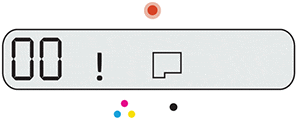

 Eu ajudei a resolver o problema? não esqueça clique “Aceitar como uma solução”
Eu ajudei a resolver o problema? não esqueça clique “Aceitar como uma solução”  , se alguém tiver a mesma pergunta, esta solução pode ser útil.
, se alguém tiver a mesma pergunta, esta solução pode ser útil. 
